PlayOn Browser Kodiアドオン:インストール方法と概要
PlayOnビデオストリーミングサービスは、まさにそれが望む世界:無料の映画や無料のテレビ番組へのアクセス。また、最も人気のあるストリーミングサービスの便利なアグリゲーターとしても機能します。 Netflix、Hulu、またはAmazon Videoで何かを見たいが、その不器用なアプリや迷惑なウェブサイトをいじりたくないですか? PlayOnを起動し、チャンネルを選択してから、どんどん視聴してください。

PlayOnをKodiと組み合わせると、デバイスのアクセシビリティの一般的な問題。アプリをインストールすることなく、どのデバイスでもPlayOnから簡単に閲覧してストリーミングできます。これは、Kodiのシンプルさと互換性が気に入っている場合に非常に便利です。ただし、準備を整えるには少しセットアップが必要です。以下のガイドでは、PlayOnブラウザアドオンをKodiに簡単にインストールし、必要なビデオをストリーミングできます。
独占オファー:49%割引。 ExpressVPNをリスクフリーでお試しください!
ナンバーワンのVPNを取得
30日間の返金保証
30日間無料のVPNを取得する方法
たとえば、旅行中に短時間VPNが必要な場合は、トップランクのVPNを無料で入手できます。 ExpressVPNには30日間の返金保証が含まれています。 サブスクリプションの料金を支払う必要がありますが、それは事実ですが、 30日間のフルアクセス、その後全額払い戻しのためにキャンセルする。質問なしのキャンセルポリシーは、その名の通りです。
優れたVPNで安全を確保
Kodiアプリは完全に無料で使用できます。 コンテンツ自体は付属していないため、100%合法です。しかし、Kodiの設計はサードパーティの開発者に門戸を開いています。つまり、海賊版動画にアクセスするアドオンを見つけてインストールすることが可能です。この記事で説明したPlayOnブラウザーなどのKodiの公式アドオンを使用する場合、コンテンツの著作権法を破ることを心配する必要はありません。残念ながら、ISPや政府機関がKodiストリーマー全体に対してアクションをとることを阻止することはできませんでした。つまり、PCでKodiを実行するだけで危険にさらされる可能性があります。
3番目のスパイ行為から身を守ることができます信頼できる仮想プライベートネットワークを使用して、パーティおよびISPを調整します。 VPNは、通常のオンラインアクティビティを暗号化された情報のストリームに変換します。 ISPは、暗号化されたデータパケットを見ることができません。つまり、何を見ていても、アクティビティを調整したり、スパイしたりすることはできません。これにより、すべてのオンラインアクティビティの基本的なプライバシーレベルが回復し、安心してサーフィンやストリーミングができます。
上のトップVPNプロバイダーの多くを比較しましたKodiで使用するのに十分高速で安全なサービスを見つけるための市場。また、使いやすいトップレベルの暗号化とソフトウェアを提供するようにしました。以下の推奨事項をチェックして、Kodiアクティビティをロックし、pr索好きな目から安全に保ちます。
KodiのベストVPN:IPVanish
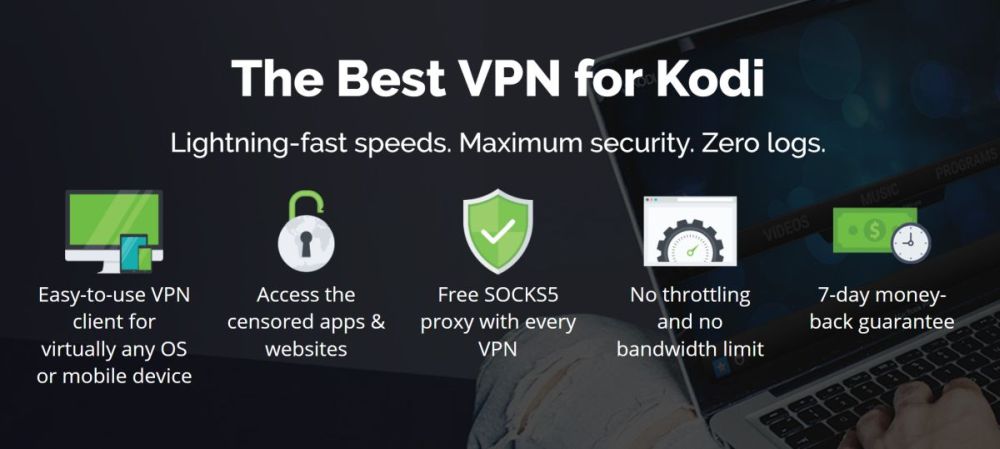
IPVanishは、KodiユーザーがVPNに必要なものを正確に把握しています。このサービスは非常に高速なサーバーを提供します強力なプライバシーポリシー、優れた暗号化手法、最新のすべてのデバイス用のカスタムソフトウェア、世界中のサーバーの巨大なネットワークに支えられています。 IPVanishを使用すると、Webサーフィン中は見えなくなります。また、使用するプラットフォームに関係なく、Kodiストリームは完全にプライベートになります。
IPVanishの体験は信じられないほどの60か国の950以上のサーバーのネットワーク上に構築された財団。それぞれが世界中で印象的な速度テストのスコアと低レイテンシーの結果を提供し、どこに住んでいても強力な接続を提供します。このネットワークを通過するデータは256ビットのAES暗号化で保護され、すべてのトラフィックでゼロロギングポリシーによって保護されます。 IPVanishソフトウェアは、DNSリーク保護とプライバシーの追加のための自動キルスイッチも提供します。
IPVanishは7日間の返金保証を提供します。つまり、1週間でリスクなしでテストできます。その点に注意してください 中毒性のヒント読者はここでIPVanishの年間計画で60%を大幅に節約できます、月額料金を月額4.87ドルまで引き下げます。
IPVanishの最高の機能は次のとおりです。
- 無制限の帯域幅、速度の上限や調整、P2Pネットワークやトレントトラフィックに対する制限はありません。
- Windows、Mac、Linux、Android、iOSなど、すべての最新プラットフォーム用の軽量アプリ。
- 巨大なサーバーネットワークを介して、地理的に制限されたビデオやWebサイトにアクセスします。
- 完全なプライバシーと匿名性でトレントとKodiアドオンをダウンロードしてください。
KodiでのPlayOn Browserのセットアップ
PlayOnサービスはKodiとは完全に分離されています。 アドオンを使用する前に、PlayOnでアカウントを作成し、そのソフトウェアをPCにインストールする必要があります。全体のプロセスは無料で、時間もかかりません。以下の手順に従って、すべてをセットアップして準備を整えます。
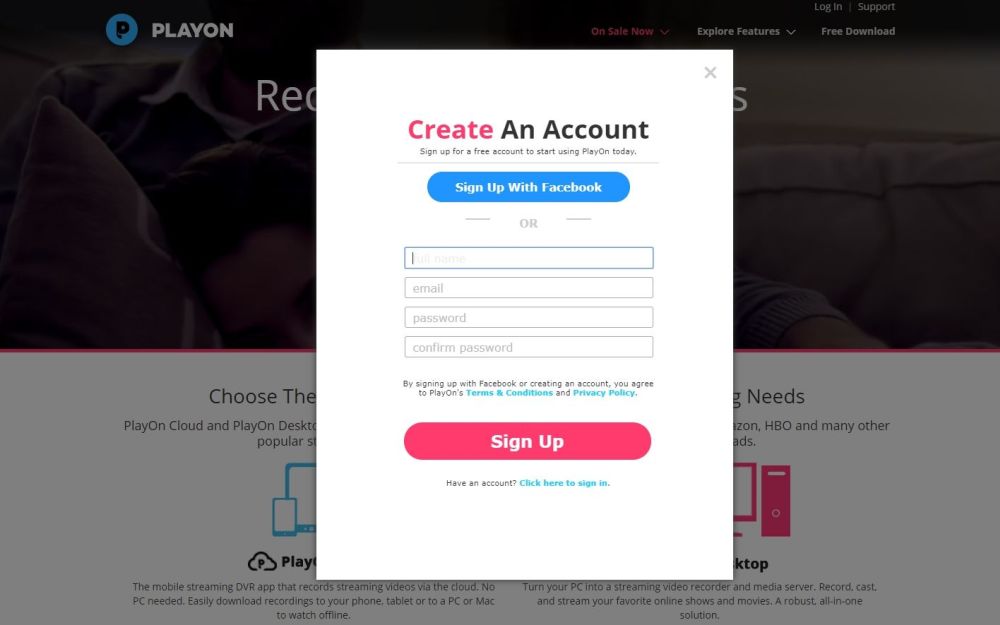
ステップ1 – PCでPlayOnをセットアップする
PlayOn Webサイトにアクセスし、次のリンクをクリックしてください「無料ダウンロード」という右上。ブラウザで小さなウィンドウが開き、アカウントを作成するように求められます。 Facebookの認証情報を使用するか、名前、電子メールアドレス、およびパスワードを手動で入力して、下部にある[登録]ボタンをクリックします。
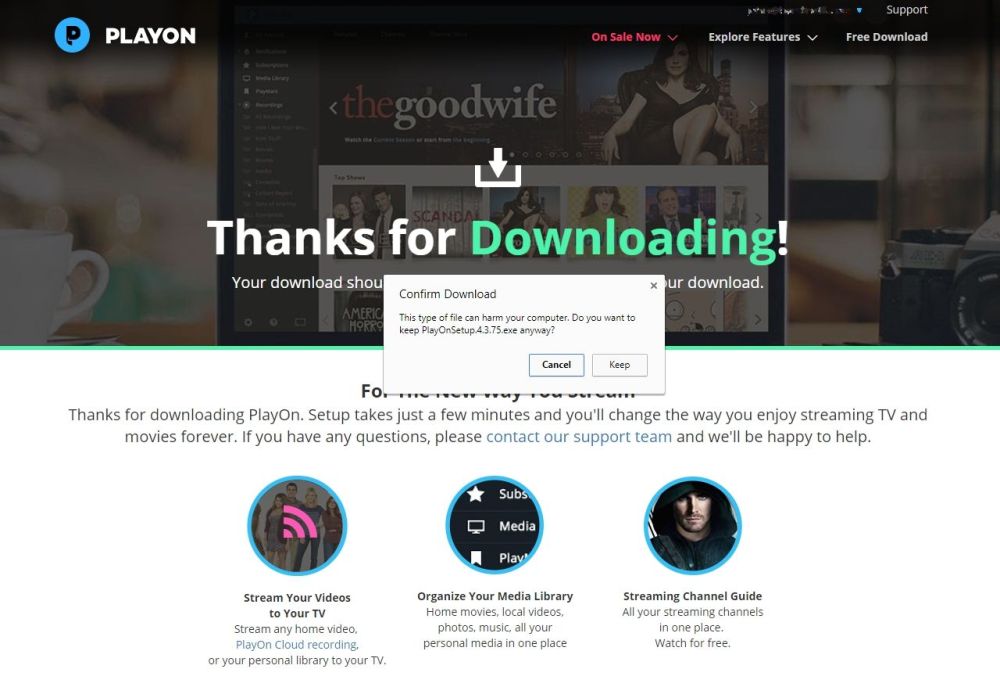
PlayOnはダウンロードページにリダイレクトします。 最初に、無料版と有料版の機能の比較が表示されます。今のところ、無料から始めます。チェックリストの一番下までスクロールし、下の「最新バージョンをダウンロードするだけ」というリンクをクリックします。ファイルがコンピューターへのダウンロードを開始します。サイズは約150 MBなので、接続状況によっては少し時間がかかる場合があります。
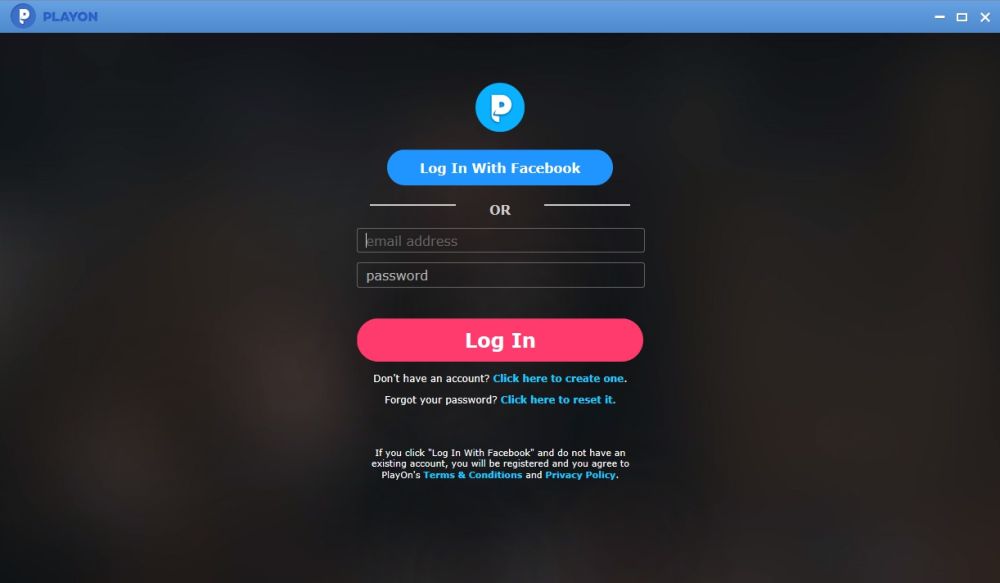
ダウンロードが完了したら、検索して実行します設定ファイル。 PlayOnは、システムにインストールしてそれ自体を構成するのに少し時間がかかります。プロンプトが表示されたら、ログイン詳細を手動で入力するか、Facebook経由で接続します。 PlayOnはクイックスタートガイドを表示します。余暇にこれをスクロールするか、単に閉じてメインインターフェイスに直接進みます。
PlayOnがシステムにインストールされたので、KodiとPlayOnアドオンを実行してストリーミングを開始できます。
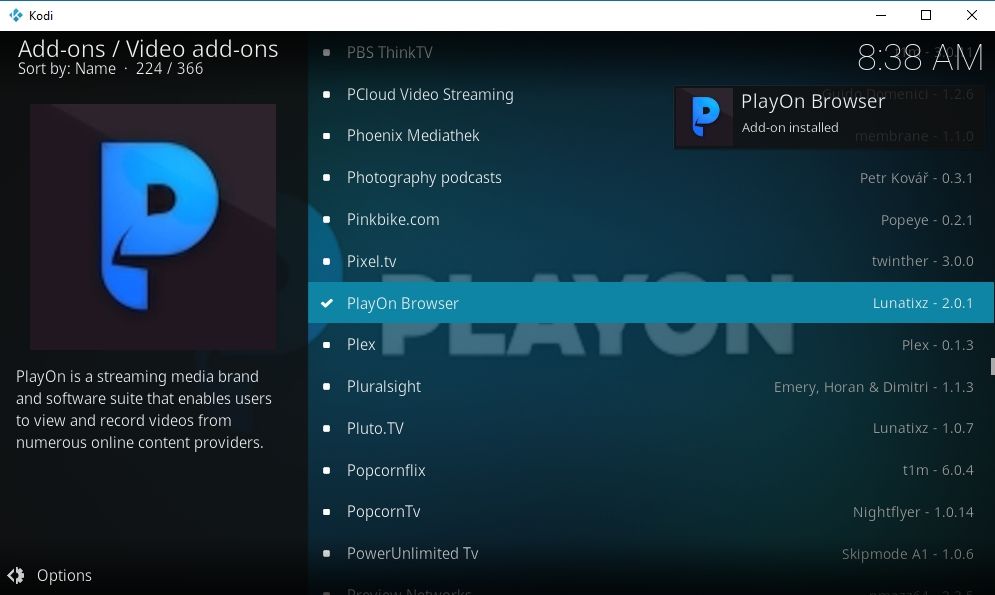
ステップ2 – KodiのPlayOnをインストールする
PlayOn Kodiアドオンは付属していますすべてのKodiインストールにバンドルされている公式リポジトリ。これは、レポURLを探したり、危険な外部コンテンツにアクセスすることを心配する必要がなく、PlayOnアカウントをロールする準備ができているだけで、インストールしてストリーミングを開始できることを意味します。 Kodi対応デバイスで次の手順を実行すると、すぐに準備が整います。
- Kodiを開き、メインメニューに移動してから、 歯車のアイコンをクリックします.
- に行く ファイルマネージャ>ソースの追加
- クリック リポジトリからインストール、次に コディレポ.
- に行く ビデオアドオン 下部のカテゴリを選択し、スクロールして PlayOnブラウザ アルファベット順のリスト。
- リンクを開き、次に選択します インストール 次の画面で。
- しばらくすると、アドオンがインストールされたことを示す確認メッセージが表示されます。これで、いつでもメインのアドオンメニューからアクセスできます。
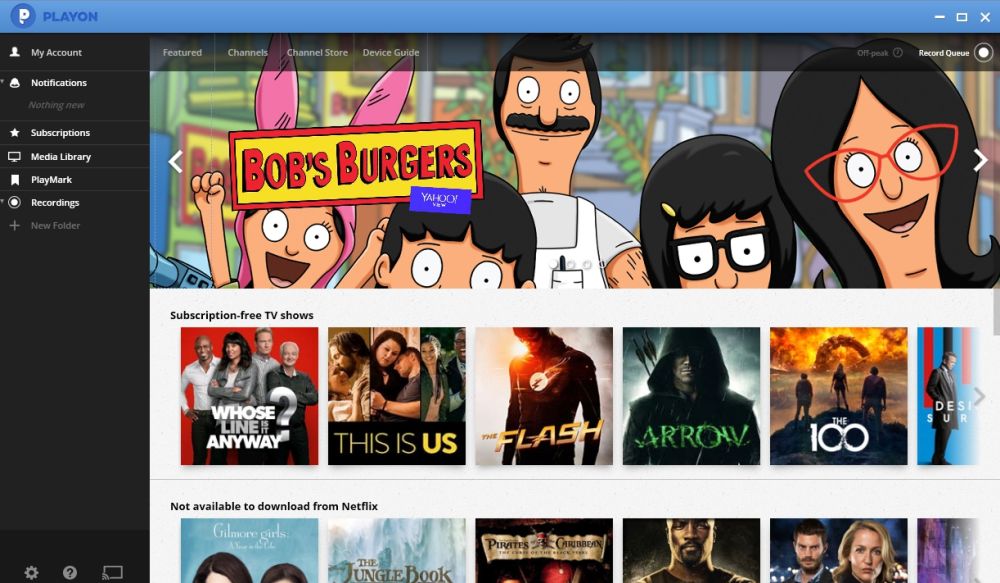
PlayOnアドオンを使用してビデオをストリーミングする
アカウントとKodiを取得しましたアドオンがインストールされたら、いくつかのビデオを見る時間です。 PlayOnは、あらゆる種類の無料および有料のオンラインコンテンツにとって非常に便利なリソースです。無料のものはすぐに利用できますが、NetflixやHuluなどのサービスをPlayOnで使用する場合は、事前に少し追加の設定を行う必要があります。
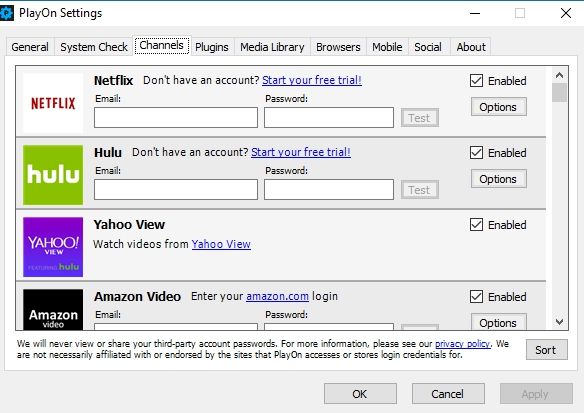
Netflix、Hulu、およびその他を有効にする
必ずダウンロードしてインストールしてください上記の手順で説明されているPlayOnソフトウェア。次に、アプリを開き、メイン画面の左下隅にある歯車のアイコンをクリックします。小さなウィンドウが開きます。 「チャンネル」に移動すると、NetflixからYahoo View、Amazon Video、HBO GO、ケーブルテレビプロバイダーに至るまで、いくつかの有料ビデオストリーミングサービス用のスペースが表示されます。
有効にするサービスまでスクロールしてから、電子メールとパスワードの詳細をボックスに入力します。 「テスト」をクリックして、すべての準備ができていることを確認します。 PlayOnは自動的に接続を試みます。成功すると、パスワードが正しいことを示すウィンドウが開きます。 「OK」をクリックして設定を適用します。右側のオプションを使用してエクスペリエンスをカスタマイズすることもできますが、必須ではありません。
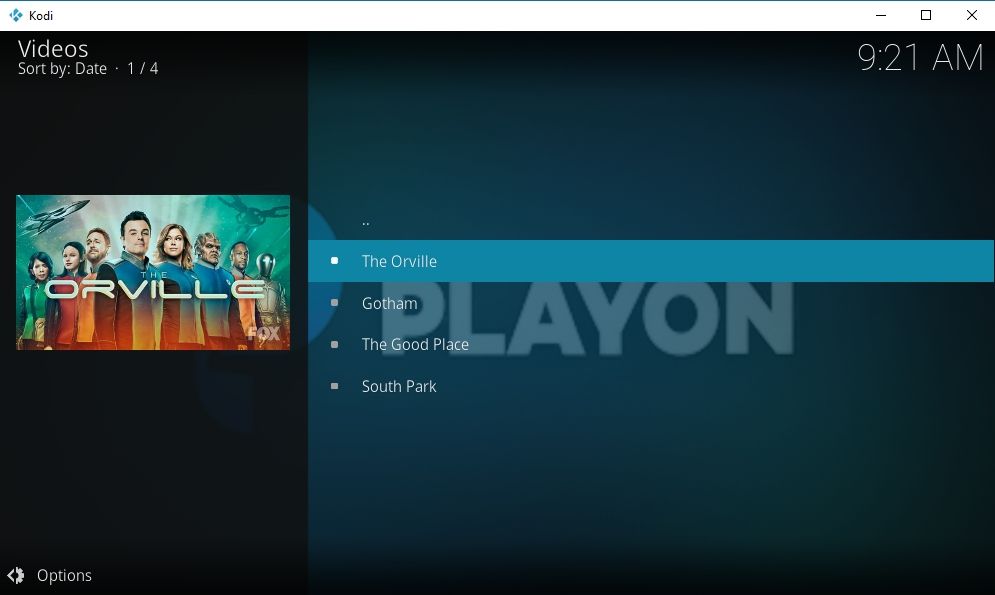
PlayOnで無料の映画やテレビ番組を見る
PlayOnサービスは驚くべき量のストリーミングが完全に無料(かつ合法)のコンテンツ。これらのオプションの一部は、PlayOn Picksの下のアドオンのメニューの一番上にあります。このカテゴリには、次の3つのセクションがあり、無料のコンテンツを順番に選択できます。
- Totally Free TV –主要ネットワークのテレビ番組からの新しい無料エピソード。
- 完全無料映画-いくつかの無料ハリウッド映画。
- ウォークダウンメモリレーン-クラシックテレビ番組。
このコンテンツをストリーミングするには、上記のガイドに従ってPlayOnをセットアップしてインストールし、KodiとPlayOnアドオンを起動してから、エピソードを選んでキックバックするだけです。

PlayOnブラウザを備えたネットワークテレビ
PlayOnは数十の放送とケーブルテレビを提供していますインターフェース上で直接チャネル。最大のチャンネルには、ABC、CBS、FOX、NBC、PBS、CW、FX Now、Syfy Nowなどのショーが含まれます。真面目な大人の気分になっている当時のニュースやビジネス向けの専用チャンネルもあります。残念ながら、これらのチャンネルからアドオンにエピソードや放送されたスペシャルをストリーミングするには、PlayOnの有料サービスへのアップグレードが必要です。
問題が発生する可能性があることに注意してくださいVPNの背後から特定のコンテンツをストリーミングします。これらのネットワークサービスは、ビデオの地域ロックに厳しい傾向があるためです。ただし、テストでは、問題なくさまざまなクリップをチェックアウトできました。エラーが発生した場合は、VPNを一時的に無効にして、ストリームを再起動してください。
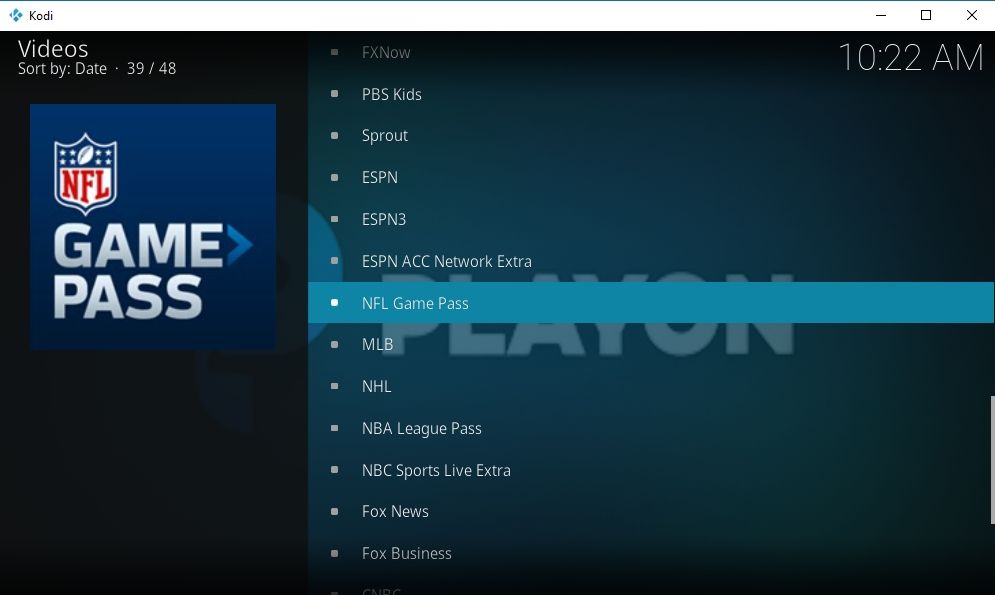
PlayOnでスポーツを見る
小さなサッカーを見たいという衝動に駆られましたか? PlayOnはそれを支援します!個々のサービスでの有料サブスクリプションの延長として、ESPN、NBC Sports Live Extra、NHL.com、MLB.comなどのコンテンツを選択してチェックアウトできます。ストリームは、上記の有料コンテンツと同様に処理されます。 PlayOnソフトウェアを開き、ログイン情報を入力してから、Kodiを起動してゲームを開始します。
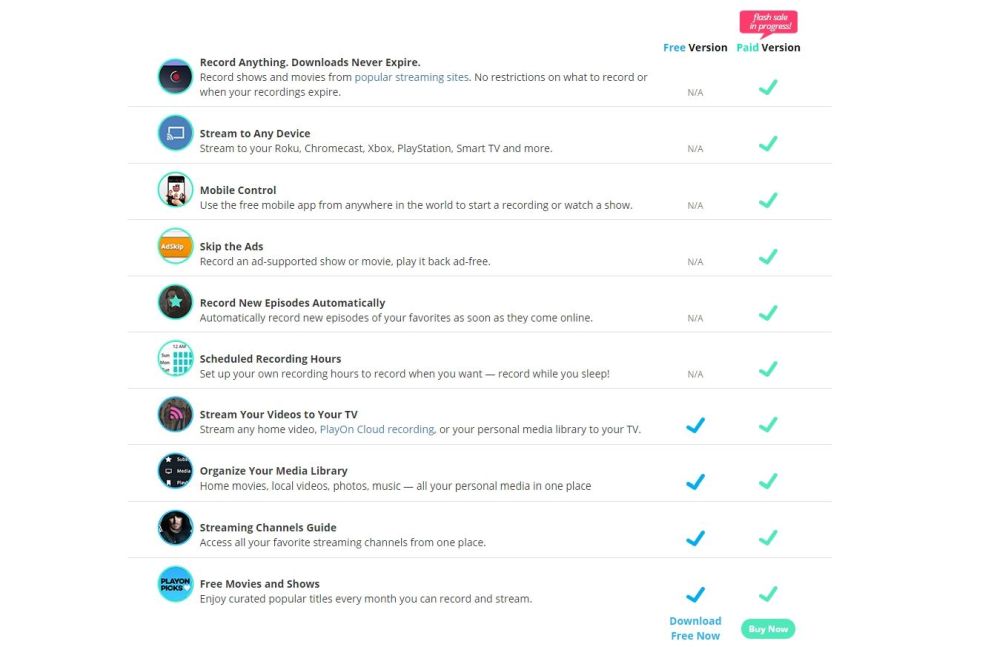
PlayOn無料vs有料
PlayOnは誰でも無料で使用できますが、追加機能を購読できる有料版。このサイトには、デスクトップソフトウェアをインストールする前に便利なチェックリストが表示されます。その趣旨は、PlayOn Paidが広告なしのエクスペリエンスを提供することです。これにより、後で見るためにビデオを録画し、好きなだけ保存して、さまざまなソースのコンテンツを見ることができます。また、Roku、Chromecast、ゲーム機など、あらゆるデバイスにストリーミングできます。ただし、PlayOnにKodiアドオンを使用すると、この制限を回避できます。

アドオンとアプリ
KodiでPlayOnアドオンを使用するには、長所と短所の公平なシェア。たとえば、機能の完全な翻訳を提供するわけではありませんが、さまざまなデバイスからストリーミングできます。アカウントを立ち上げるにはPlayOnのソフトウェアを使用する必要があるため、Kodiの公式アドオンに加えて、自分が一番気に入っているものを確認するだけでも価値があります。以下に、2つのプラットフォームの最大の違いを簡単に説明します。
- PlayOnは、Kodiを実行するがPlayOnはネイティブにサポートしていないプラットフォームを含む、あらゆるデバイスで使用します。
- コンテンツの一部(すべてではない)の地域制限をバイパスします。これは、PlayOnがKodiアドオンでVPNを使用しているかどうかを判断できないためです。
- Kodiのインターフェースは、PlayOnのアプリよりもモバイルデバイスではるかに使いやすいです。
- Kodiのみをストリーミングする場合でも、特定のアカウントと機能を設定するにはPlayOnソフトウェアが必要です。
- 一部のコンテンツは、PlayOnから無料で入手できますが、アドオンに表示されません。
- Kodiのアドオンを介したストリームは読み込みに時間がかかる傾向がありますが、PlayOnははるかに高速です。
- アドオンは、ブラウザまたはネイティブのPlayOnエクスペリエンスほど速く更新を受信しません。
- PlayOnアプリでより多くのカテゴリとオプションを利用できます。
結論
Kodiは最も人気のあるメディアの1つです。10年の大半を中心にアプリを開発しました。使いやすさと信じられないほどの数の機能により、一部のテレビ番組や映画ファン、特に扱いにくいまたは制限的なストリーミングインターフェースを扱うのが嫌いな人にとって不可欠なツールとなっています。 PlayOnは同様のニッチを満たしますが、独自の欠点があります。この2つを組み合わせると、驚くほどの自由度が得られます。 PlayOnアドオンを最大限に活用するためのヒントやコツはありますか? Kodiでストリーミングするお気に入りのショーはいかがですか?下のコメントセクションでお知らせください!

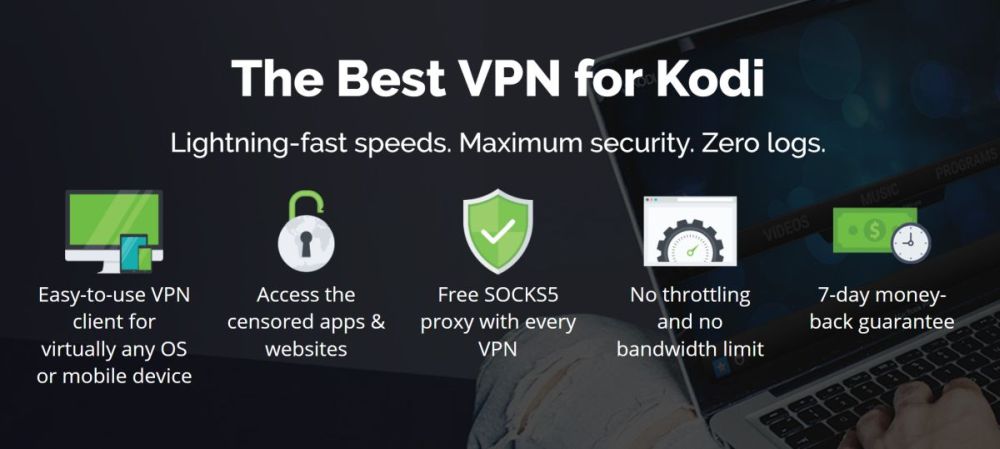

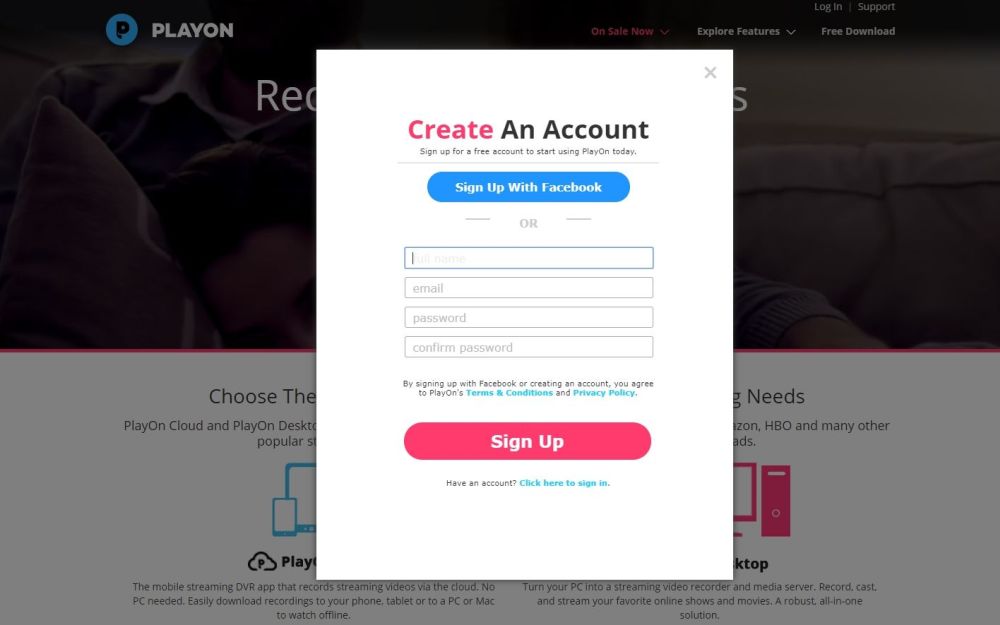
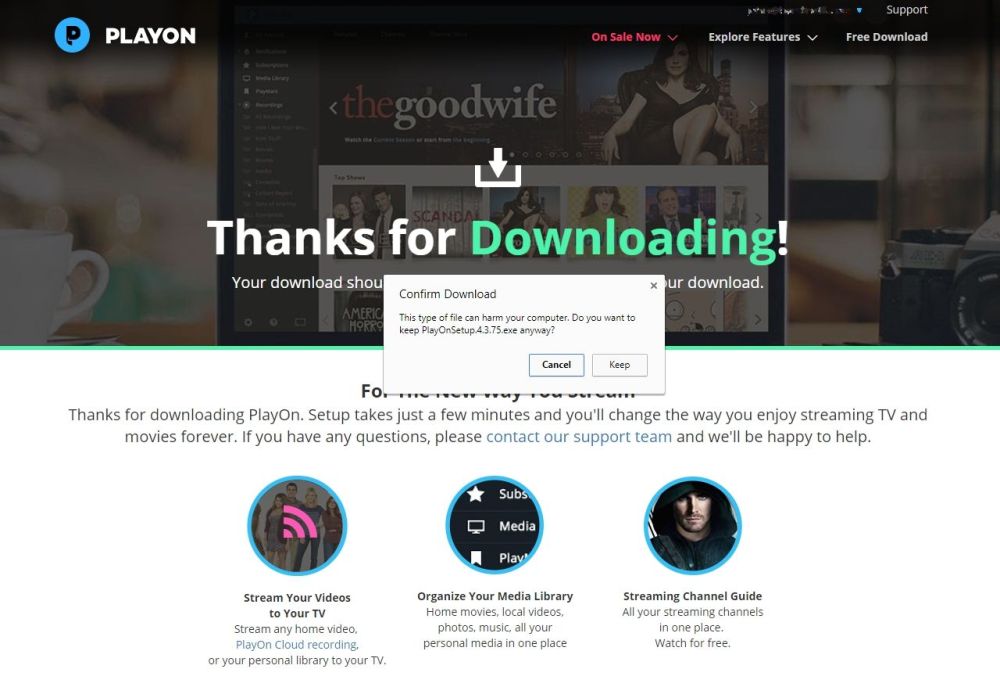
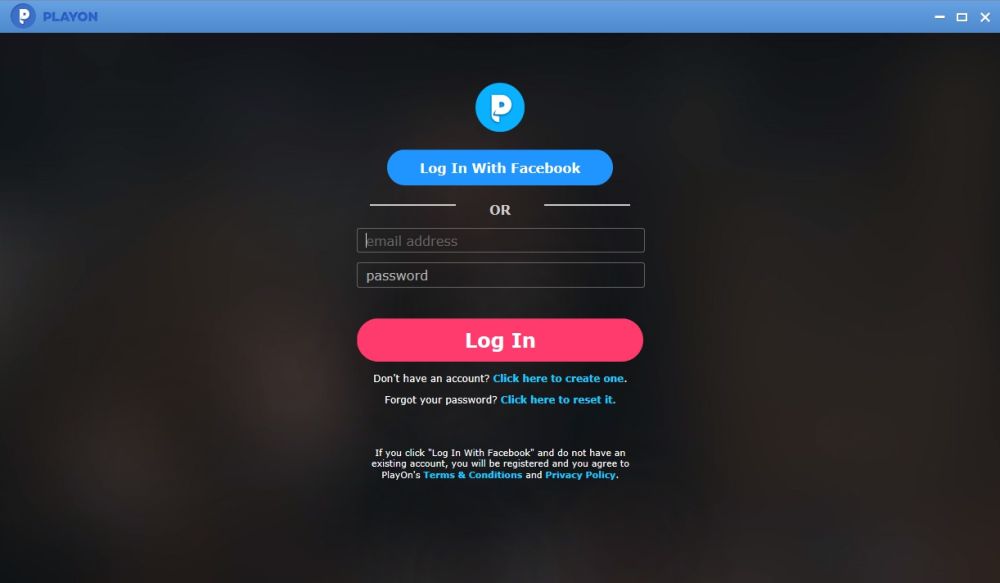
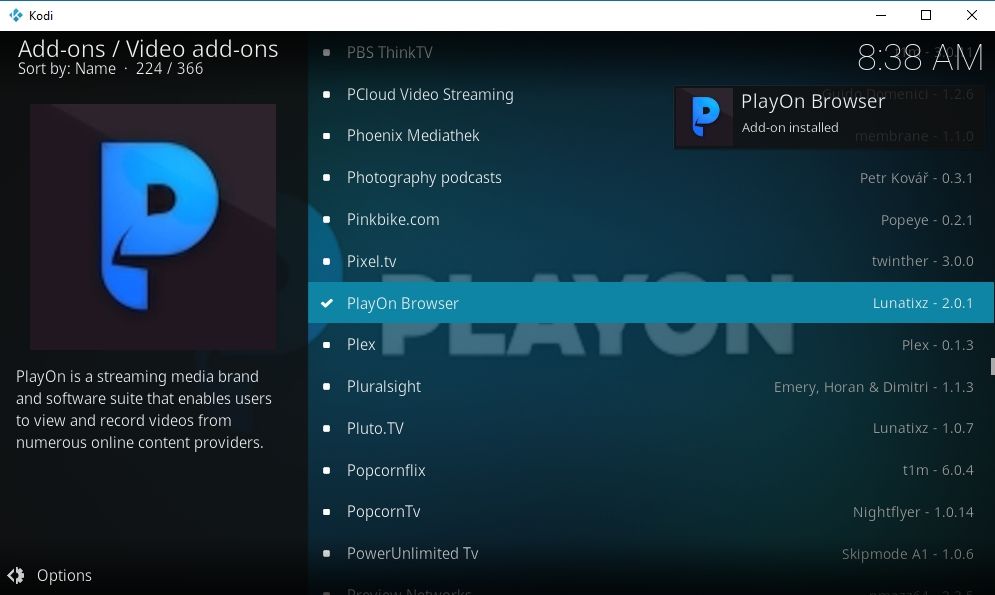
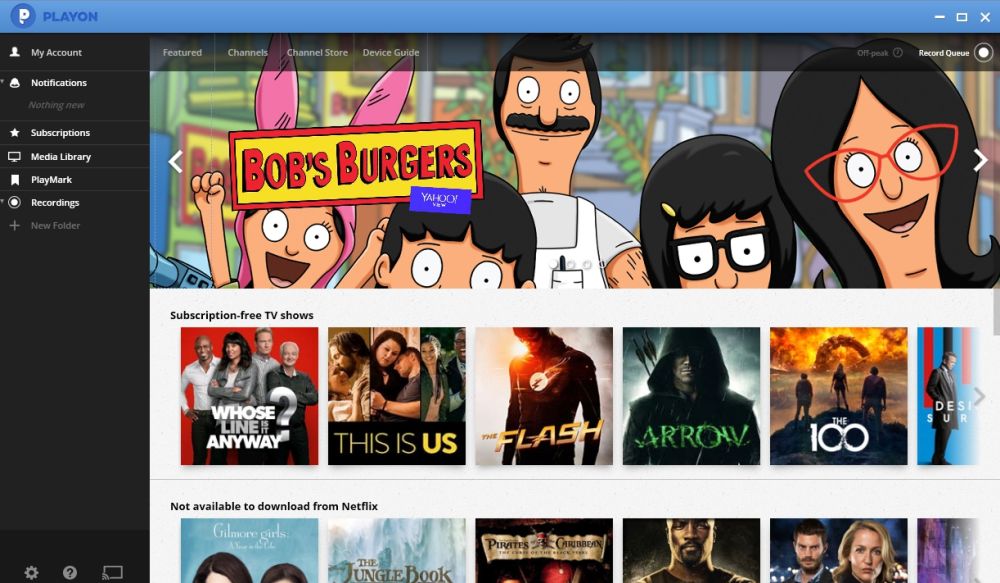
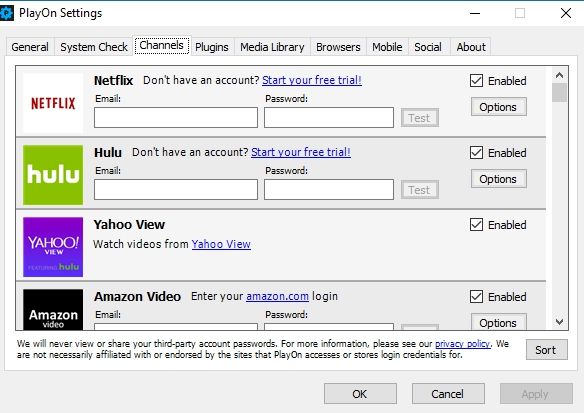
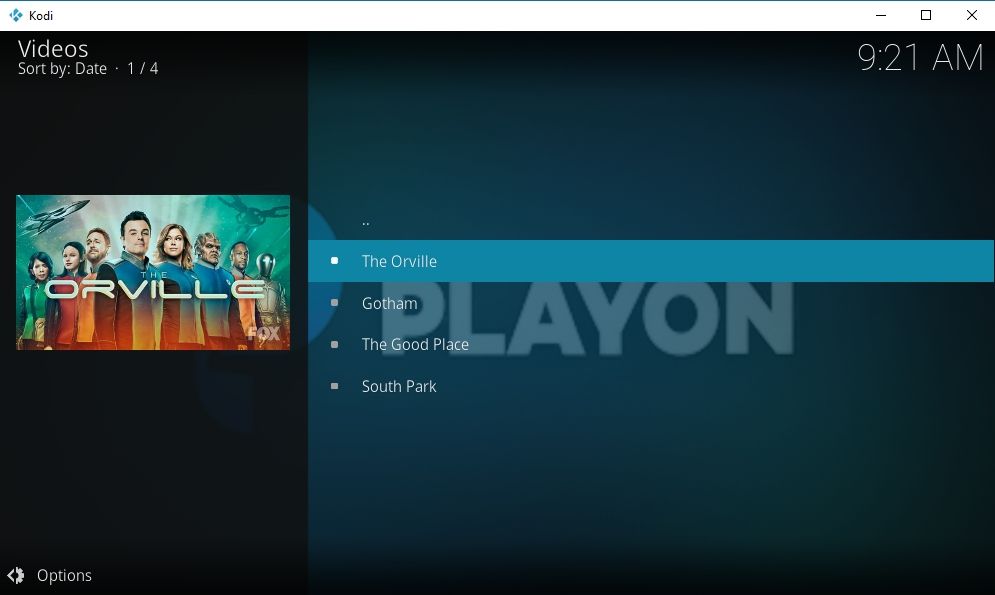

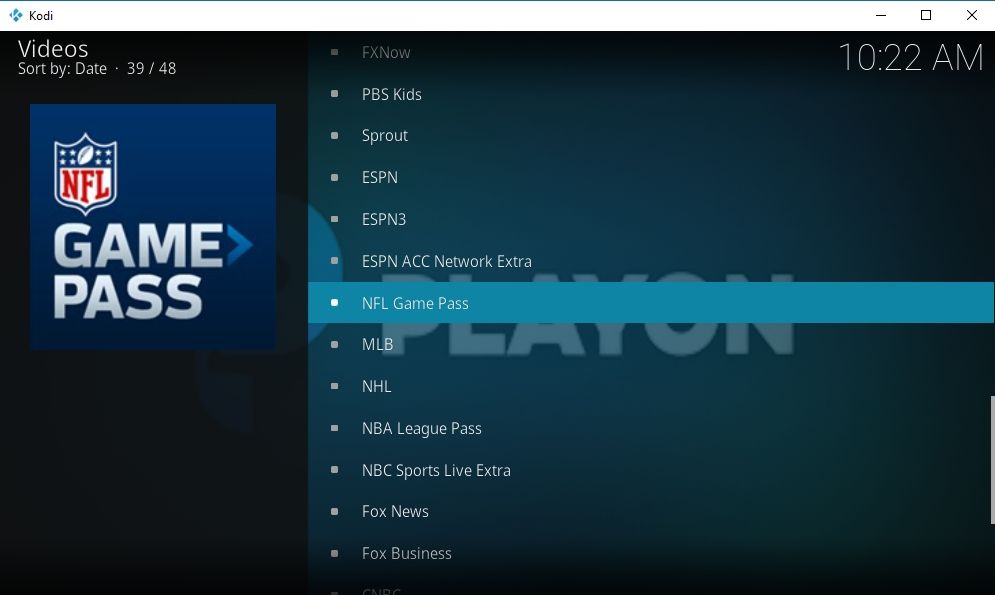
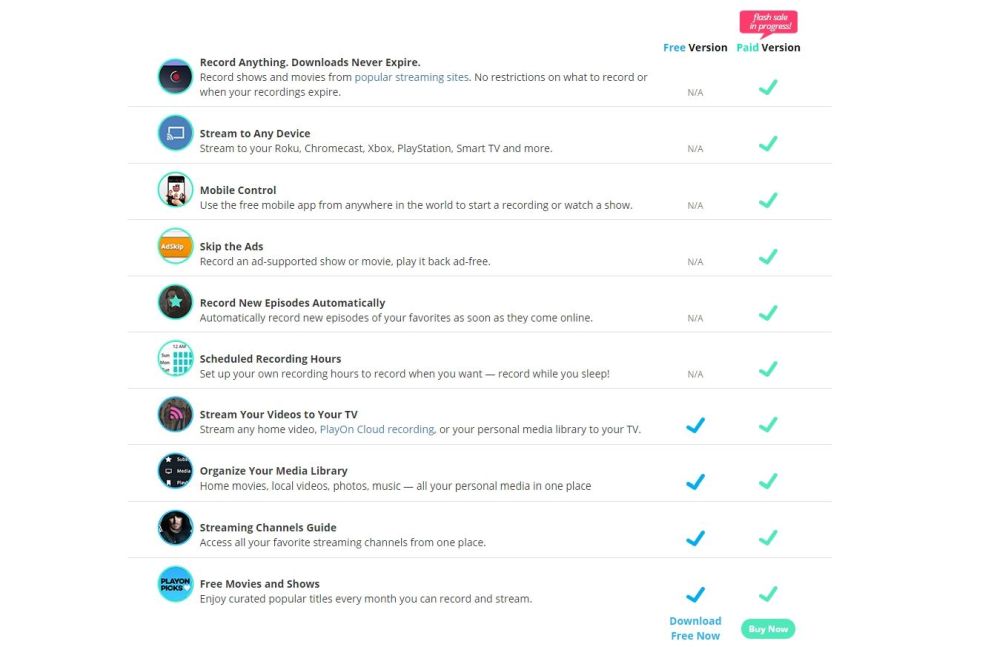













コメント